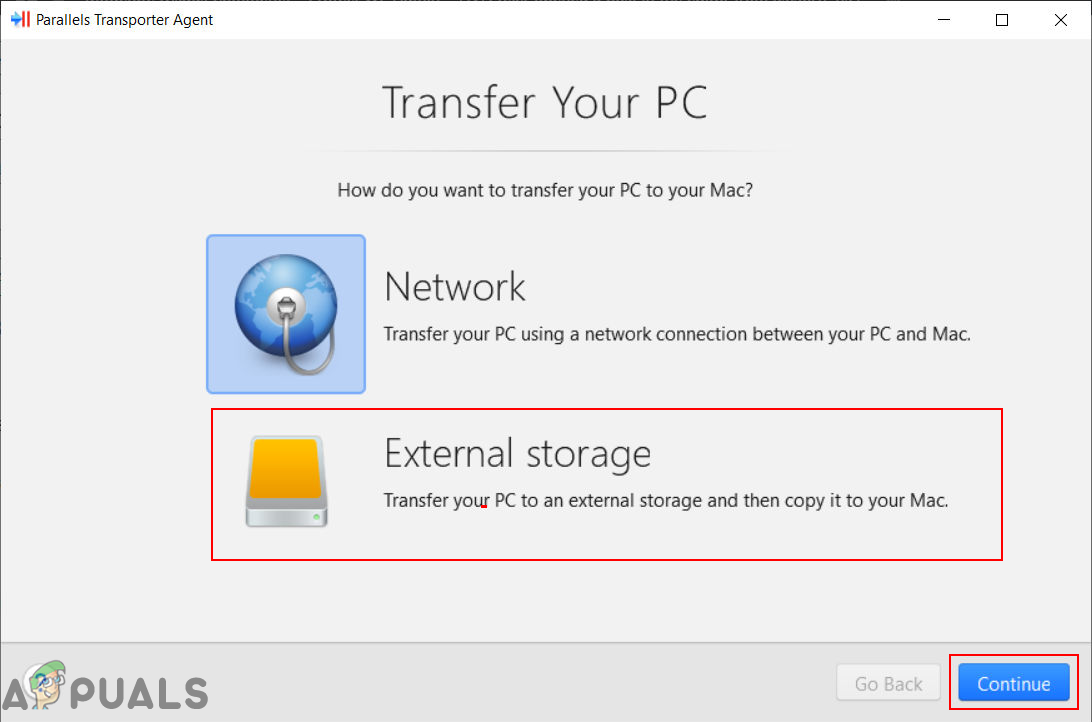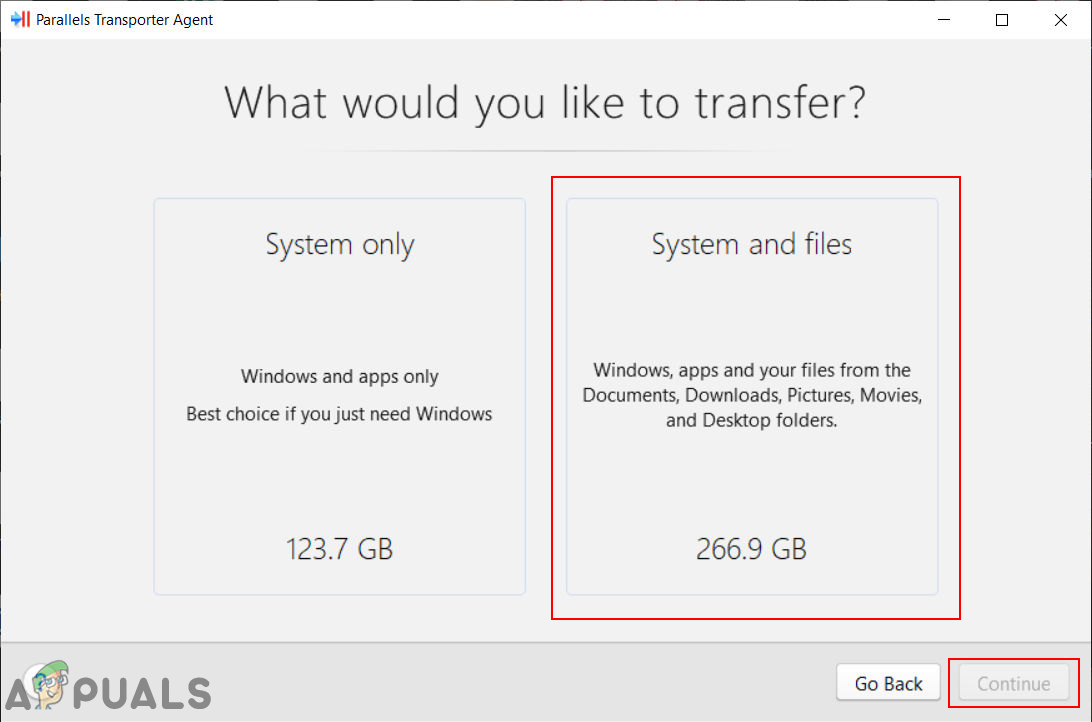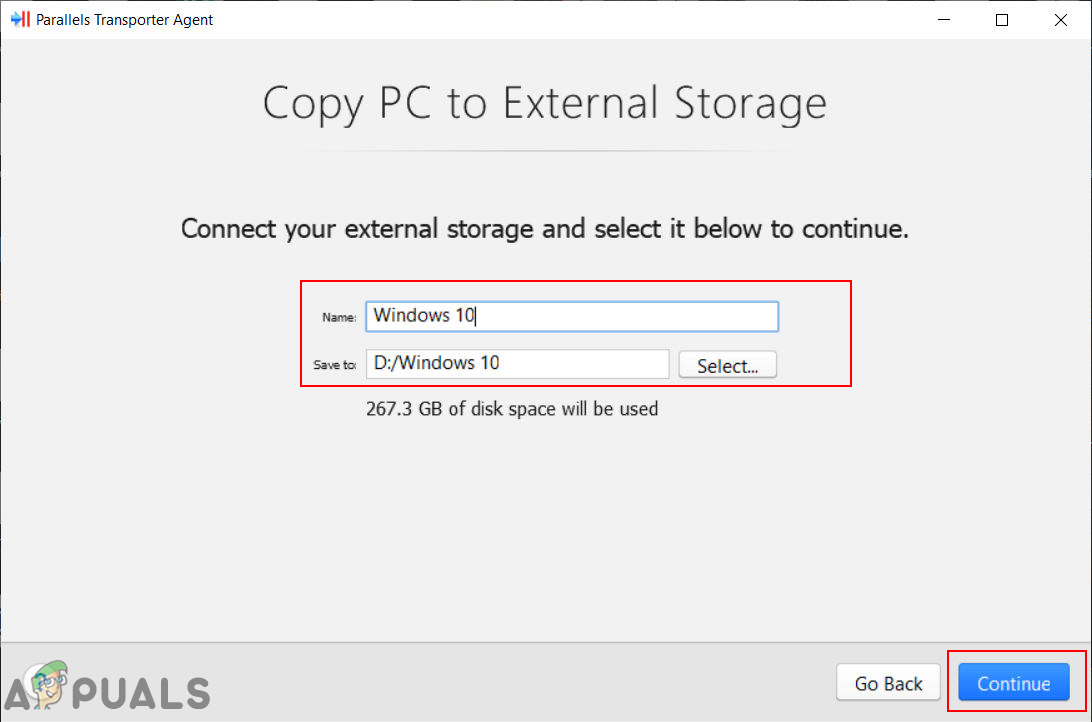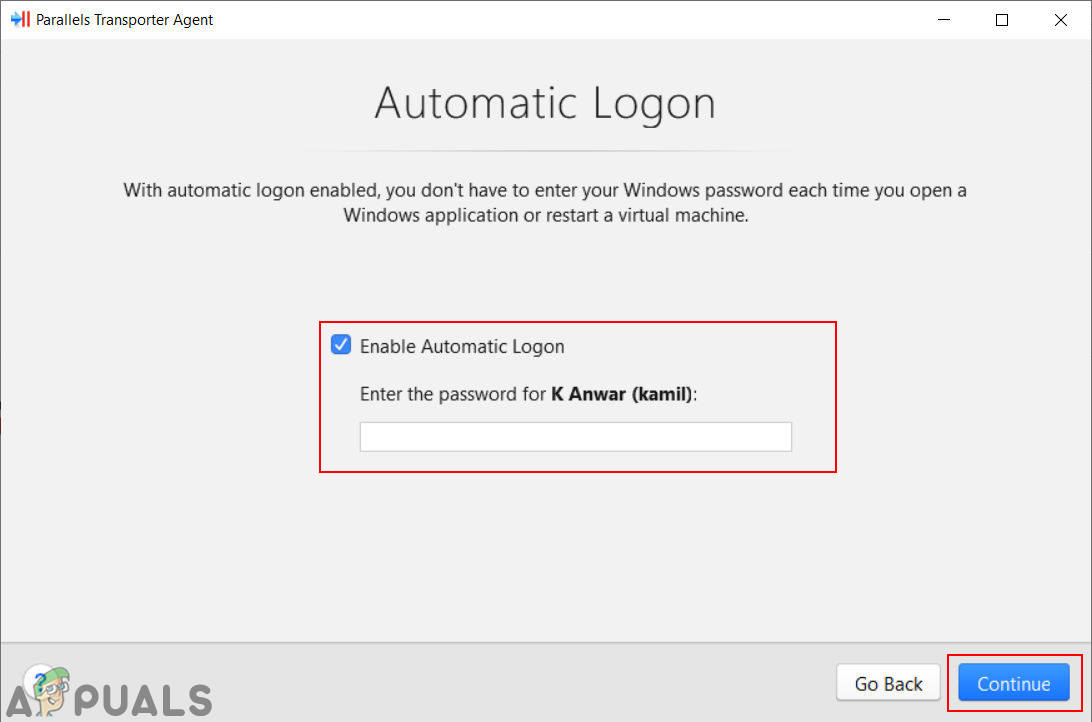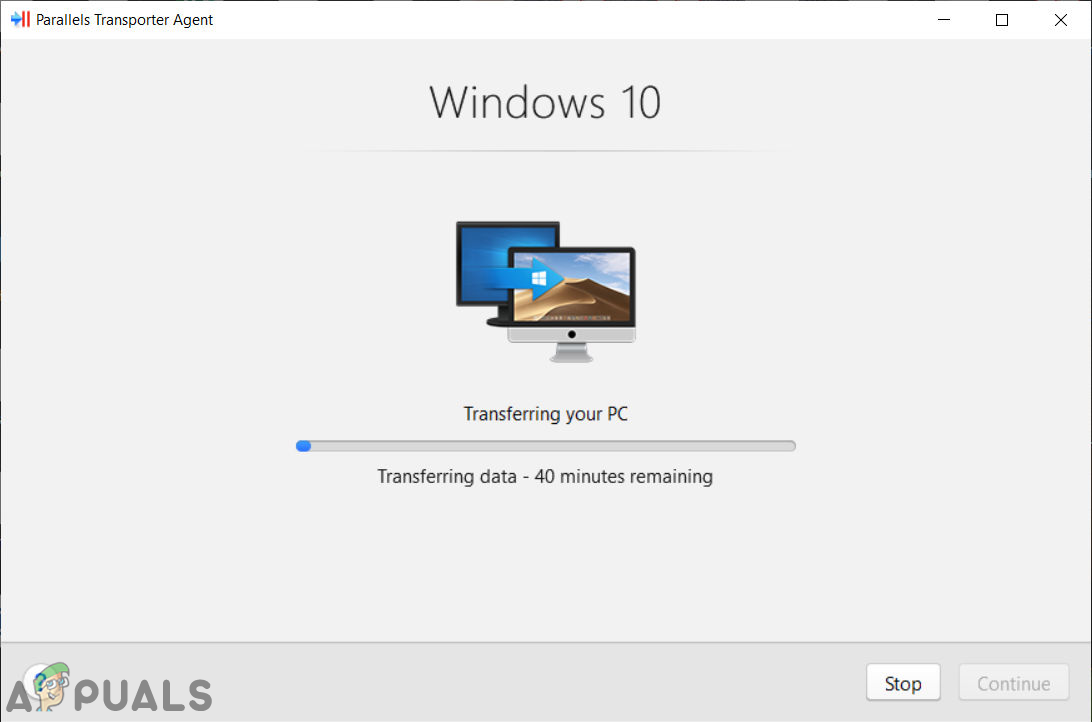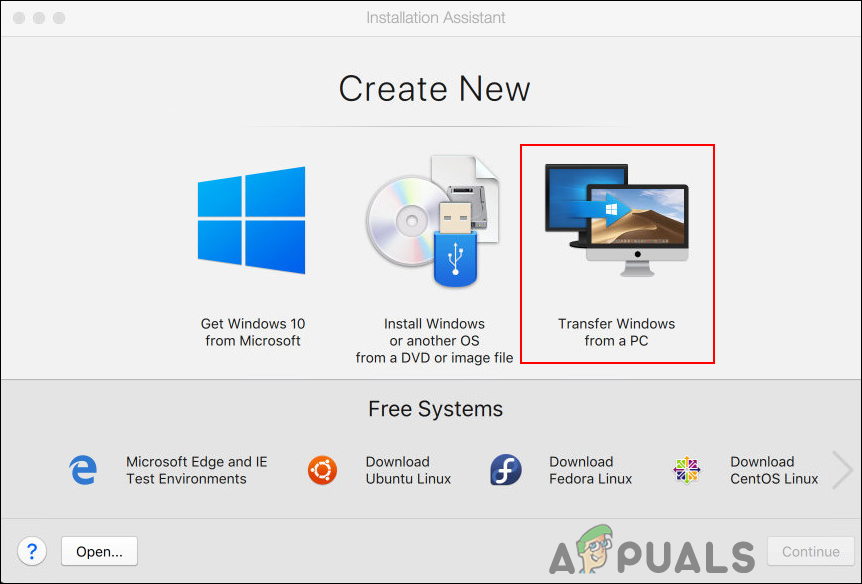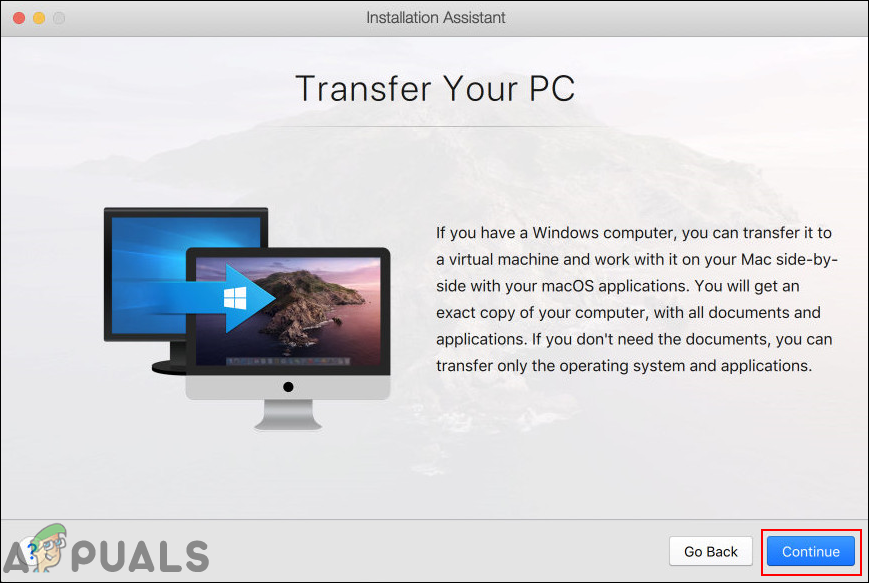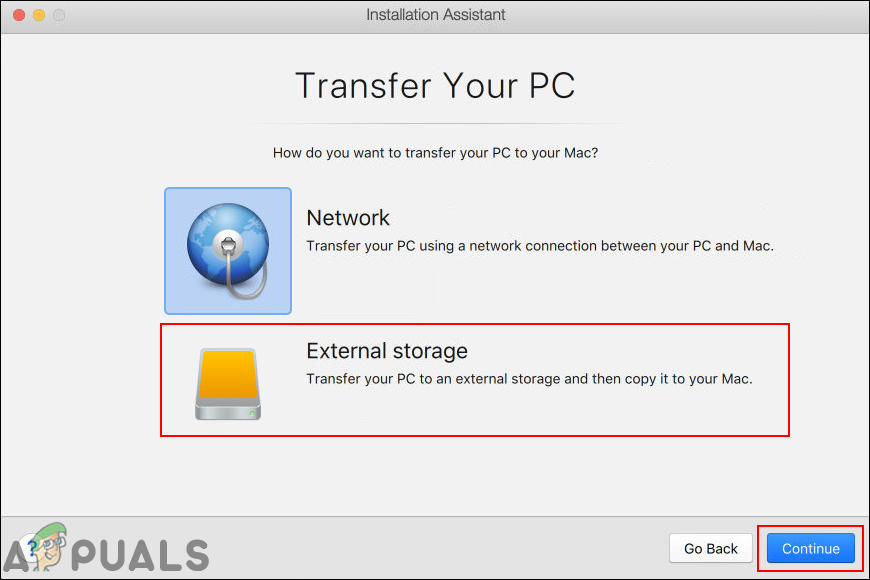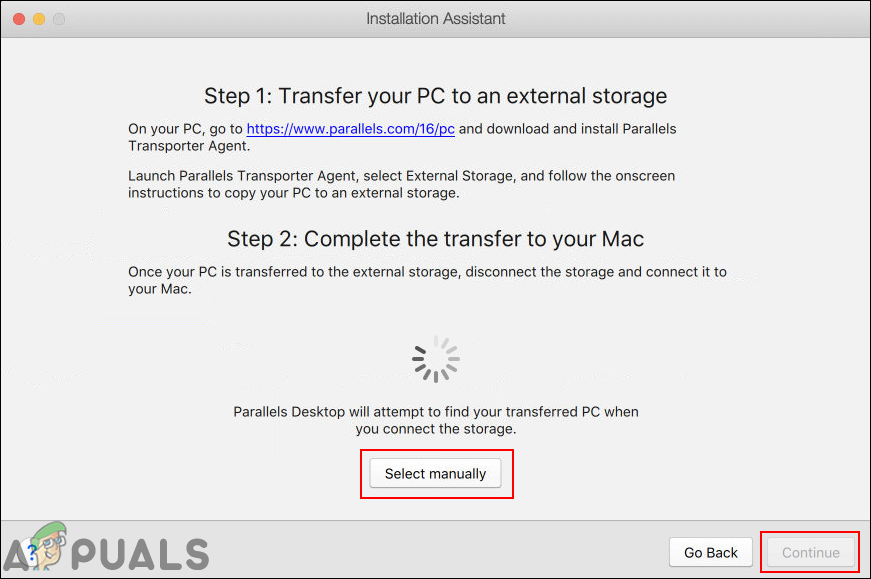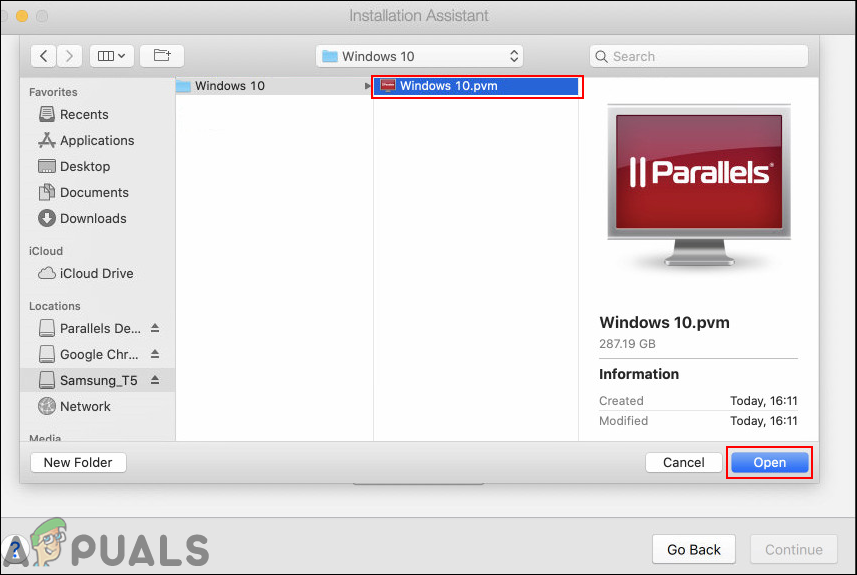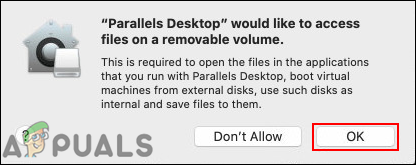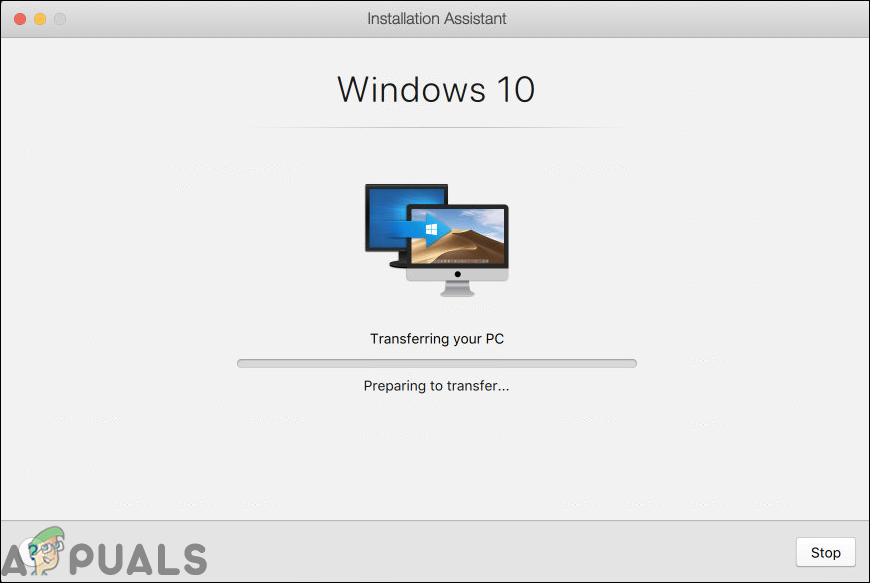Све што мислите да се може урадити на Виндовс машини, сада се лако може урадити и на Мац рачунару. Данас сам купио свој први МацБоок Про 16 ″ / 32 ГБ са додирном траком, док је сам МацОС сјајан оперативни систем, супербрз, без грешака и прилично углађен, и даље сам желео да користим Виндовс, али не на другом лаптопу, па сам одлучио да пренесем свој читав систем Виндовс-а од (Латитуде 7390 2-у-1) до Параллелс на МацОС-у.
Параллелс је софтвер за МацОС који вам омогућава да покренете више виртуелних машина истовремено из удобности вашег МацОС-а.
Пре него што започнете процес миграције, погледајте ово линк док ће поступак бити врло гладак, али ако наиђете на грешке, предлажем да се уверите да испуњава основне захтеве.
- Преузимање Паралеле од ( овде ) и инсталирајте га на свој МацОС.
- На Виндовс рачунар преузмите Параллелс Транспортер Агент за Виндовс ПЦ од ( овде ). Инсталирајте и поново покрените.

Поново покрените рачунар након завршетка инсталације
- Затим отворите Параллелс Транспортер Агент и биће вам дате две могућности.
а) Миграција помоћу спољног диска
б) Миграција преко мреже
Миграција преко мреже може бити прилично спора с обзиром на чињеницу да ћемо мигрирати најмање 300 ГБ података, па сам за овај пример користио опцију А (миграција помоћу диска).
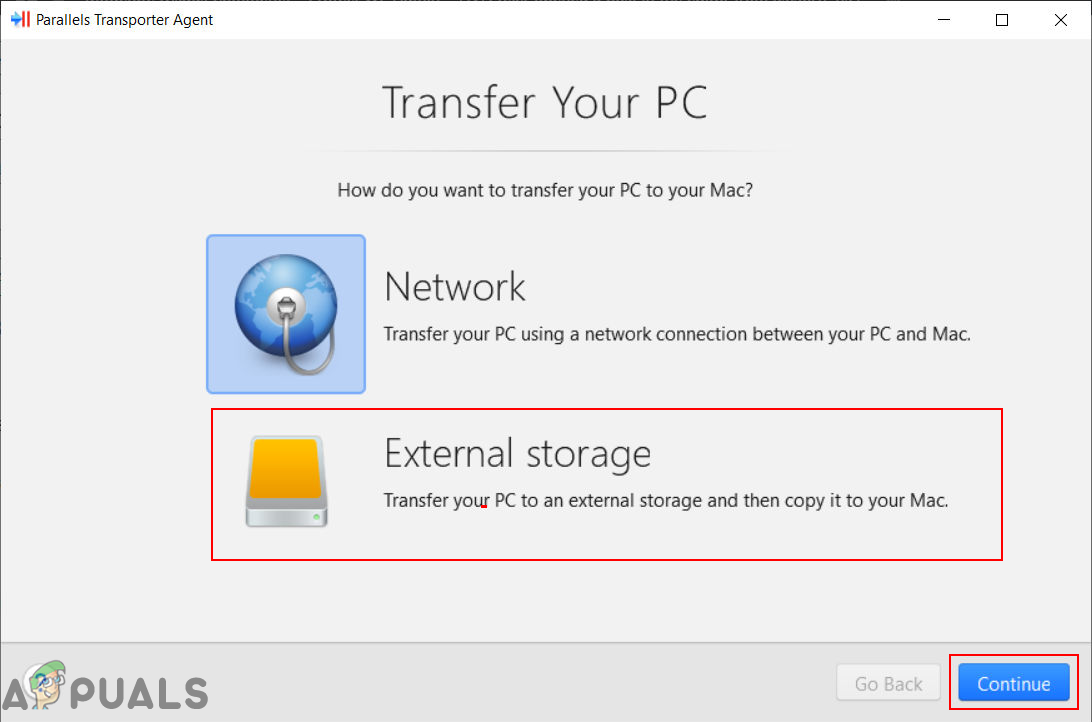
Избор методе спољног погона
- Проверите да ли је рачунар повезан са спољним извором напајања.
- Избришите све смеће и нежељене велике датотеке да бисте убрзали поступак.
- Изаберите Само систем или Систем и датотеке могућност копирања на спољни диск.
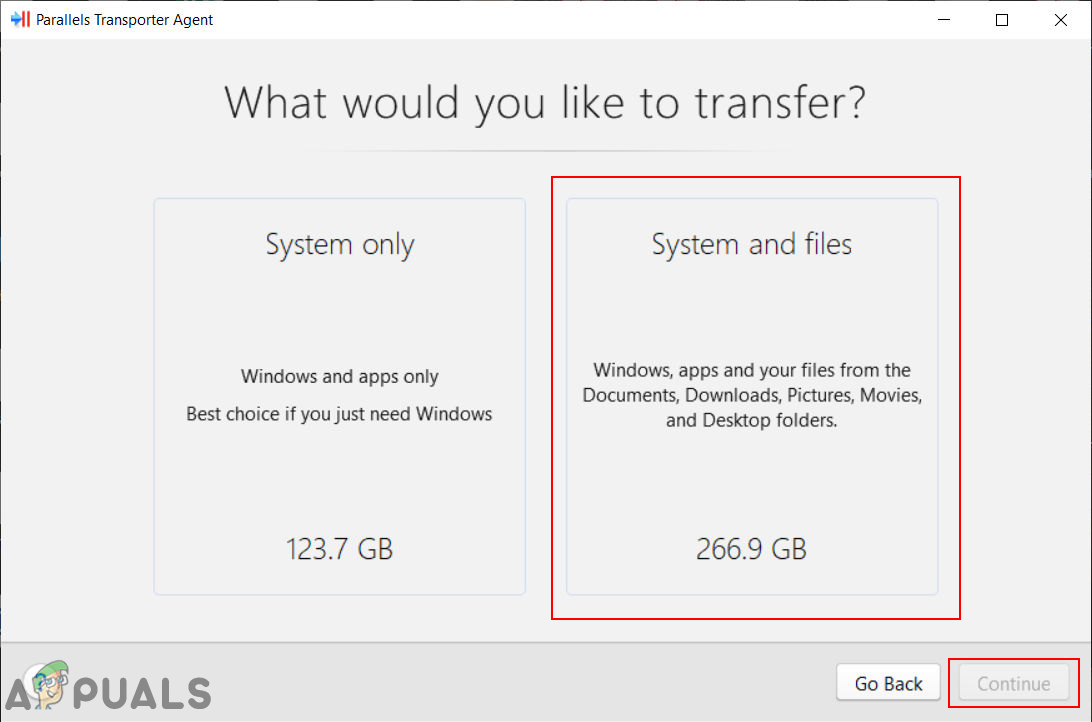
Избор датотека за копирање
- Обезбедите име и одредиште за датотеку у којој је чувате.
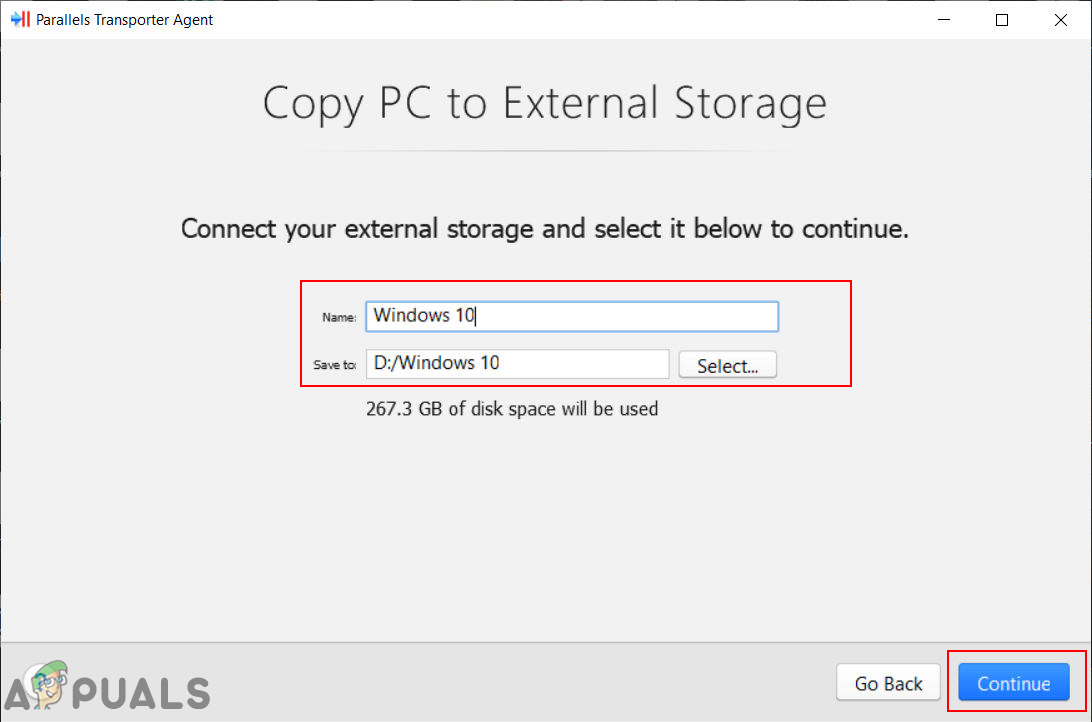
Име датотеке и одредиште за спољни погон
- Такође можете да омогућите Аутоматско пријављивање за приступ Виндовс-у без лозинке кад год се Виндовс покрене или поново покрене.
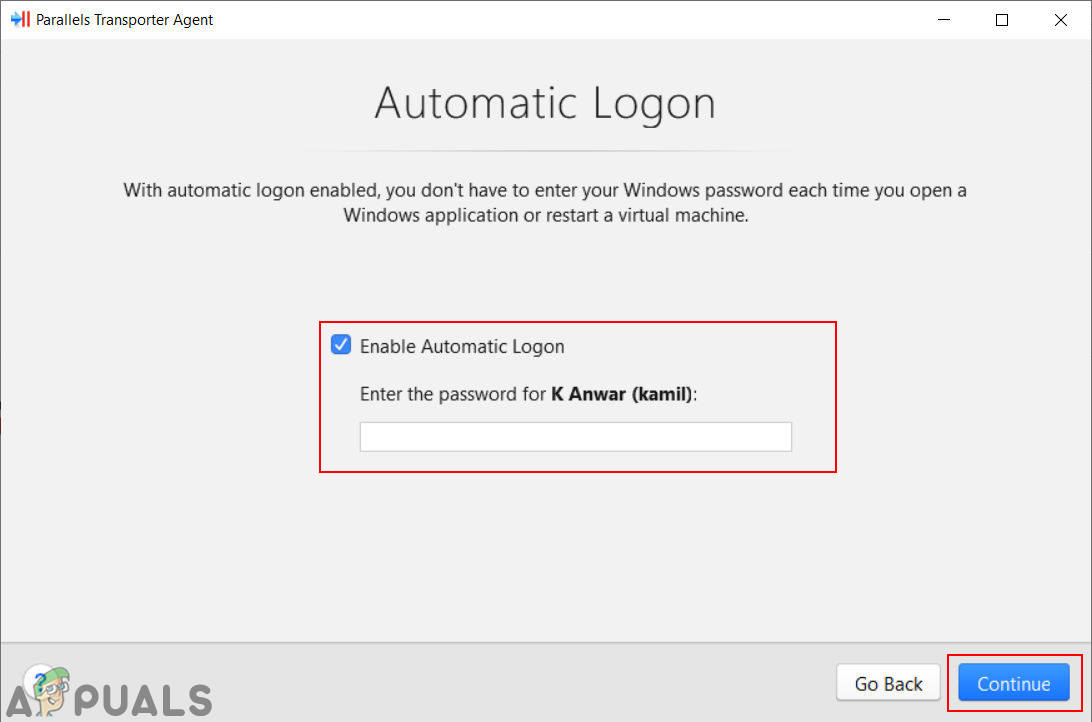
Аутоматско пријављивање
- Параллелс Транспортер Агент започиње пренос података на спољни диск.
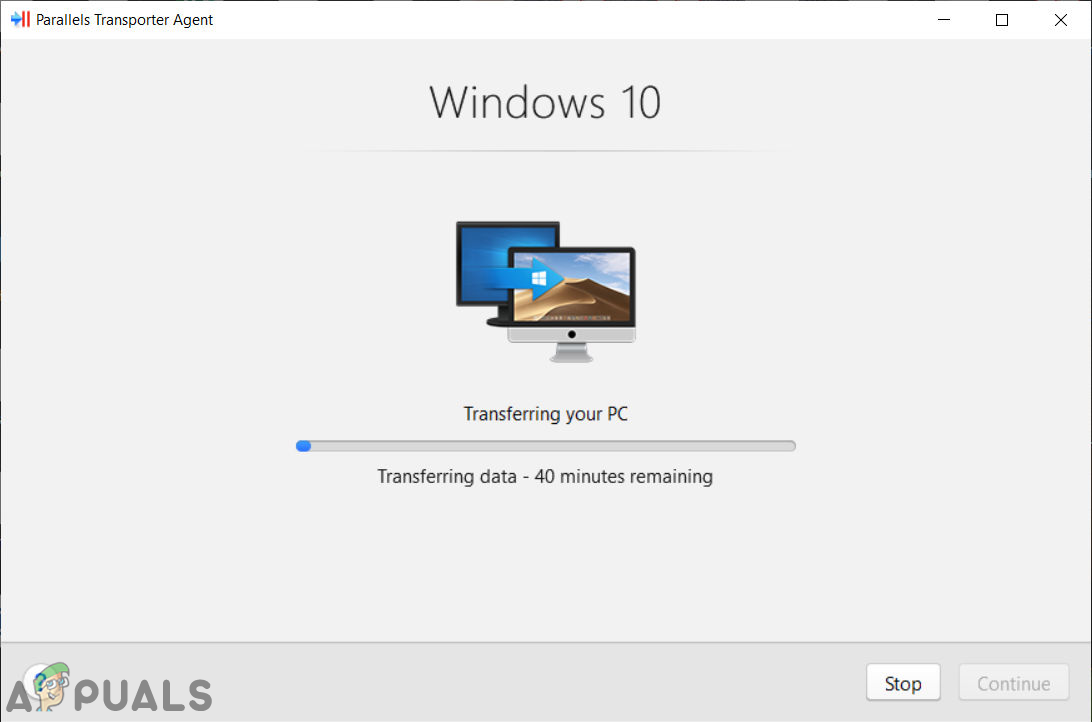
Пренос рачунара на спољни погон
- На вашем МацОС-у отворите Параллелс Десктоп апликација. Кликните на Филе мени на траци менија и одаберите Нова опција.

Отварање нове опције у Параллелс Десктоп
- У Створи ново у прозору одаберите Пренесите Виндовс са рачунара опција.
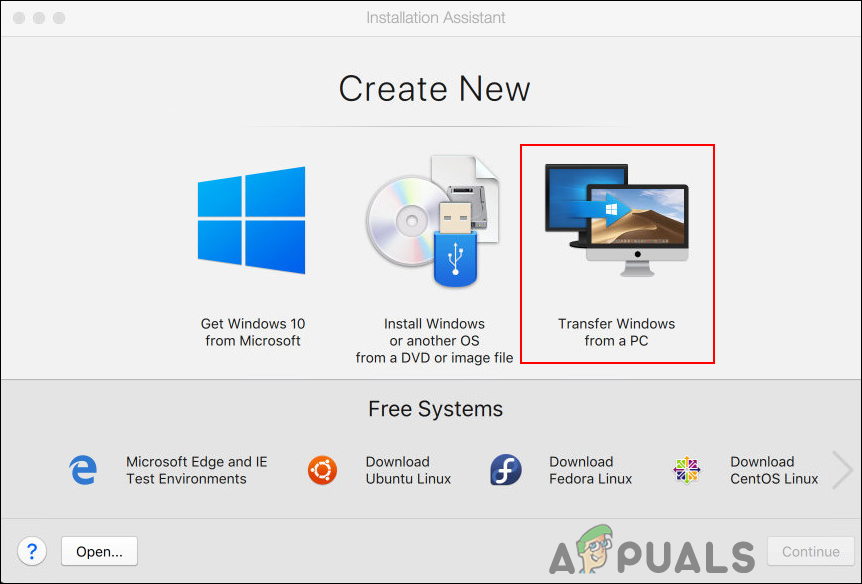
Пренесите Виндовс са рачунара
- Следећи прозор ће имати мали увод о преносу рачунара. Кликните на Настави дугме за прелазак на следећи корак.
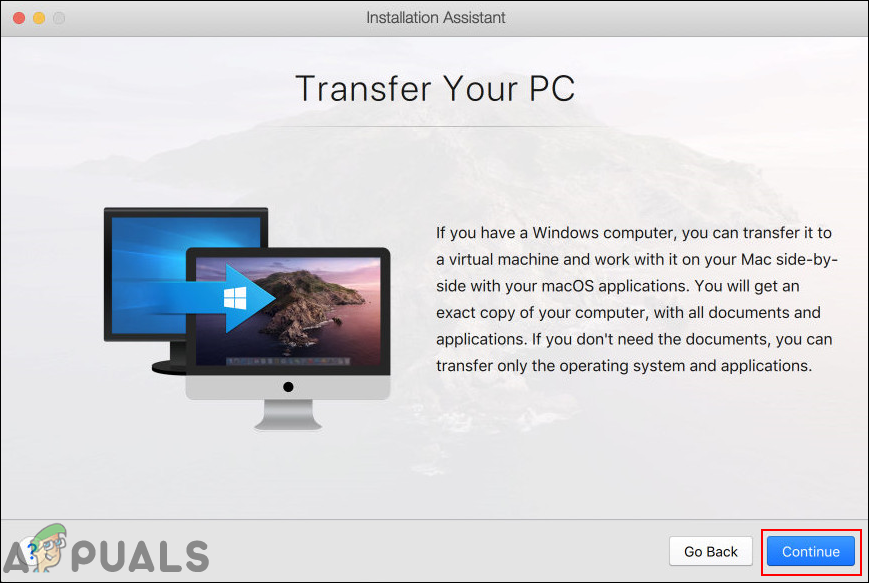
Наставак процеса
- Сада ће пружити две опције и пошто користимо миграцију помоћу диска, изабраћемо Спољна меморија опција.
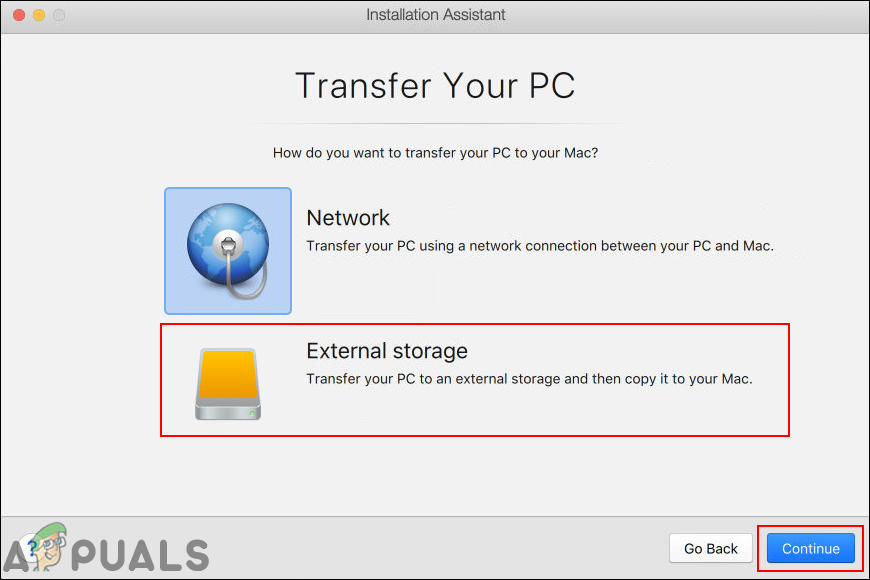
Миграција рачунара преко спољне меморије
- Аутоматски ће тражити пренету датотеку са рачунара у спољној меморији. Ако не успе да пронађе датотеку, корисник може кликнути на Изаберите Ручно дугме.
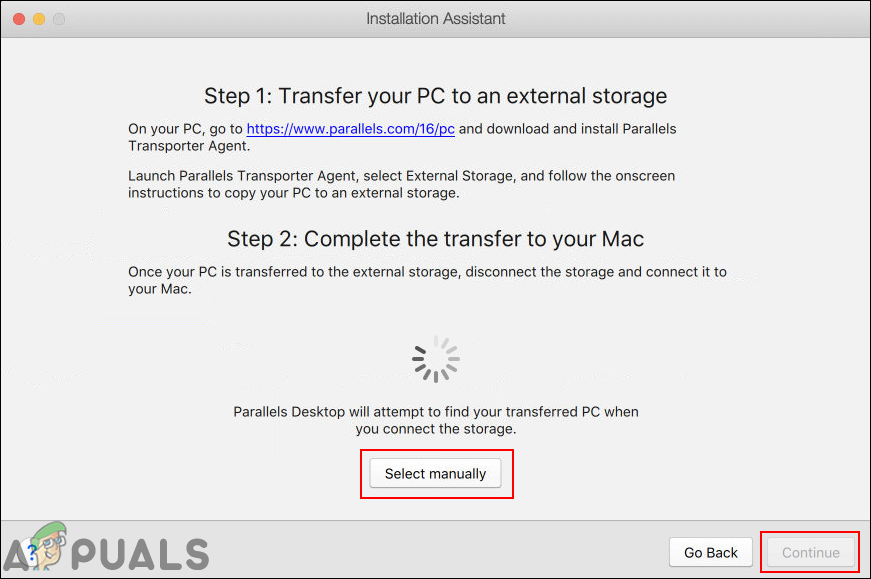
Ручно бирање датотеке
- Потражите Виндовс датотеку у вашем складишту и отворен то.
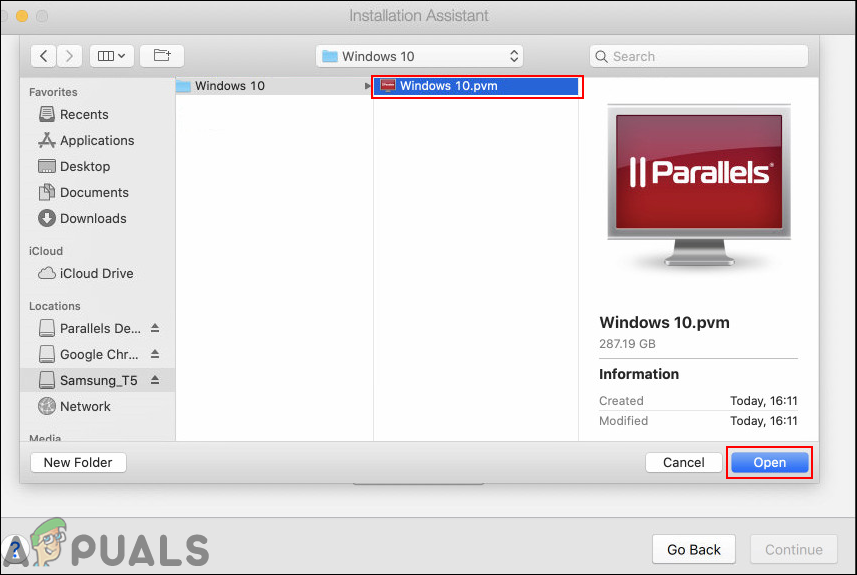
Отварање датотеке Виндовс
- Дозволи приступ Параллелс Десктоп за приступ уклоњивом волумену.
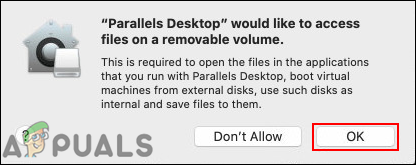
Омогућавање приступа уклоњивом волумену
- Коначно, започиње пренос вашег рачунара из датотеке. Када се заврши, моћи ћете да користите Виндовс на свом МацОС-у.
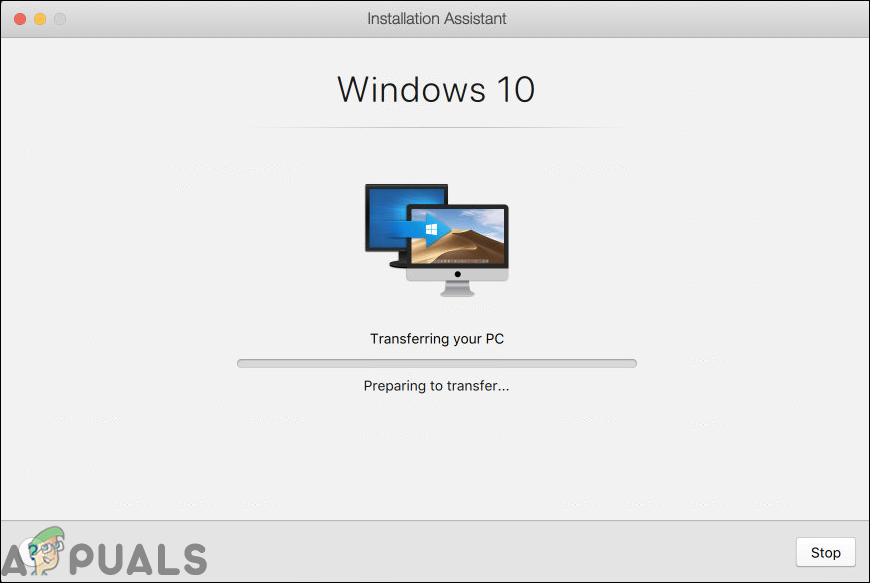
Пренос рачунара